如何在Win7系统使用屏幕录像专家的时候显示Aero效果 在Win7系统使用屏幕录像专家的时候显示Aero效果的详细教程
时间:2017-07-04 来源:互联网 浏览量:
今天给大家带来如何在Win7系统使用屏幕录像专家的时候显示Aero效果,在Win7系统使用屏幕录像专家的时候显示Aero效果的详细教程,让您轻松解决问题。
Windows7/Vista 使用的时候会改成Windows basic主题(反正Win7是这个了,Vista不清楚会改成什么主题),毛玻璃(3D)效果就没了,寻修网告诉你在使用屏幕录像专家的时候如何显示3D效果。
寻修网注:你的Windows7/Vista 版本要支持Aero,并且配置也要支持Aero!不支持你就可以绕道了!
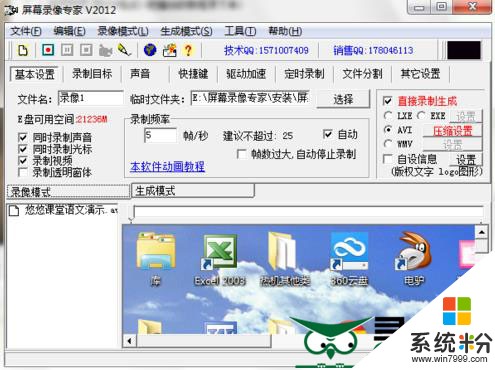
1打开屏幕录像专家,看见系统自动改成了Windows basic主题。
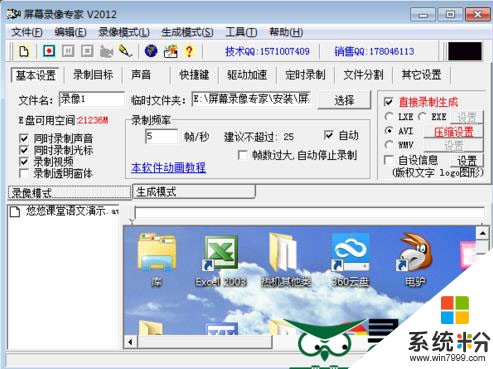
打开屏幕录像专家
2然后系统任务栏就会出现“配色方案已更改为……”,点击任务栏右下角的 i 图标。
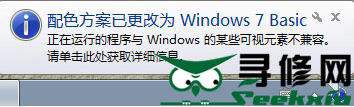
点击任务栏右下角的 i 图
3然后就弹出“配色方案已更改”的对话框,点击左下角的“为什么某些可视元素被自动关闭?”
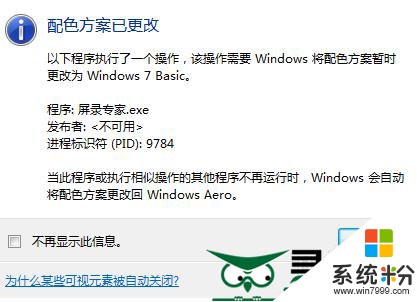
点击左下角的“为什么某些可视元素被自动关闭?”
4就打开了“Windows 帮助和支持”选择“单击打开 Aero 疑难解答.”

单击打开 Aero 疑难解答
5出现Aero 对话框,单击“下一步”

下一步
6系统就开始检测问题,这是截图。
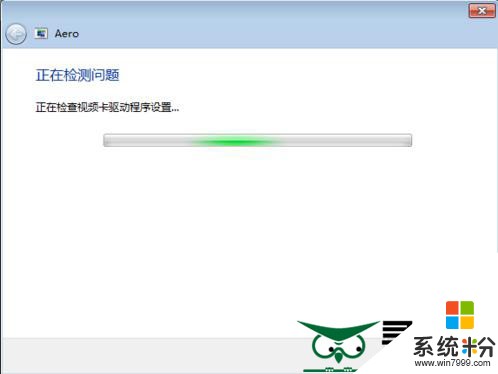
检查视频卡驱动程序设置
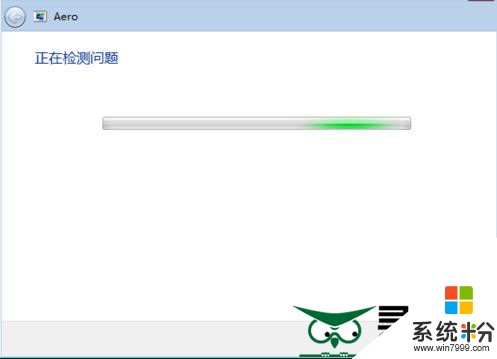
检测问题

检查主题服务

检查桌面窗口管理器会话管理器服务
7系统检查出问题之后,你发现Aero 已经恢复了。
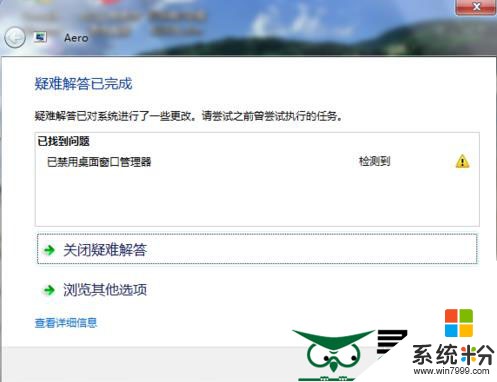
恢复Aero
8前后对比。

前后对比

前后对比
注意事项:
你的win7/Vista 版本要支持Aero,配置也要支持。
寻修网相关阅读:
揭密Windows 7中Aero主题的真实含义
Aero怎么关闭 Win7关闭Aero特效方法
巧设笔记本电脑快捷键 快速切换windows 7的特效窗口
Windows 8探密:开启win8的AeroLite Glass视觉效果
修改aero.theme 开启Windows 8颜色自动匹配功能Aero auto-colourization
寻修网系列阅读:
笔记本电脑保养系列专题文章
笔记本电脑使用技巧系列专题文章
windows系统常见问题处理大全
Windows 8探密系列
windows8使用技巧系列文章
windows 7使用技巧
WPS使用技巧系列文章
IE8使用技巧
IE浏览器常见故障处理大全
Office使用技巧系列文章
苹果iOS5系统功能详解
自己动手,丰衣足食——寻修网DIY系列文章
智能手机、平板电脑ROOT全攻略
各种操作系统安装图文教程
excel常用函数公式大全
iPad(iPad2)使用技巧
以上就是如何在Win7系统使用屏幕录像专家的时候显示Aero效果,在Win7系统使用屏幕录像专家的时候显示Aero效果的详细教程教程,希望本文中能帮您解决问题。
相关教程
- ·让Win7/Vista使用屏幕录像专家显示Aero效果的详细教程 让Win7/Vista使用屏幕录像专家显示Aero效果的图文教程
- ·win7旗舰版显示屏幕设定特别效果图文教程 win7旗舰版显示屏幕设定特别效果详细教程
- ·win7系统任务栏无法显示缩略图效果只显示文字怎么办 如何处理win7系统任务栏无法显示缩略图效果只显示文字的问题
- ·win7录屏怎么录 如何在Win7上使用自带的屏幕录制功能
- ·Win7 Aero特效不显示怎么办
- ·win7 aero效果没了怎么办|win7aero效果怎么打开
- ·win7系统电脑开机黑屏 Windows7开机黑屏怎么办
- ·win7系统无线网卡搜索不到无线网络 Win7电脑无线信号消失怎么办
- ·win7原版密钥 win7正版永久激活密钥激活步骤
- ·win7屏幕密码 Win7设置开机锁屏密码的方法
Win7系统教程推荐
- 1 win7原版密钥 win7正版永久激活密钥激活步骤
- 2 win7屏幕密码 Win7设置开机锁屏密码的方法
- 3 win7 文件共享设置 Win7如何局域网共享文件
- 4鼠标左键变右键右键无法使用window7怎么办 鼠标左键变右键解决方法
- 5win7电脑前置耳机没声音怎么设置 win7前面板耳机没声音处理方法
- 6win7如何建立共享文件 Win7如何共享文件到其他设备
- 7win7屏幕录制快捷键 Win7自带的屏幕录制功能怎么使用
- 8w7系统搜索不到蓝牙设备 电脑蓝牙搜索不到其他设备
- 9电脑桌面上没有我的电脑图标怎么办 win7桌面图标不见了怎么恢复
- 10win7怎么调出wifi连接 Win7连接WiFi失败怎么办
最新Win7教程
- 1 win7系统电脑开机黑屏 Windows7开机黑屏怎么办
- 2 win7系统无线网卡搜索不到无线网络 Win7电脑无线信号消失怎么办
- 3 win7原版密钥 win7正版永久激活密钥激活步骤
- 4win7屏幕密码 Win7设置开机锁屏密码的方法
- 5win7怎么硬盘分区 win7系统下如何对硬盘进行分区划分
- 6win7 文件共享设置 Win7如何局域网共享文件
- 7鼠标左键变右键右键无法使用window7怎么办 鼠标左键变右键解决方法
- 8windows7加密绿色 Windows7如何取消加密文件的绿色图标显示
- 9windows7操作特点 Windows 7的特点有哪些
- 10win7桌面东西都没有了 桌面文件丢失了怎么办
